Aplikacija Webex | Prilagodite svetlost in kontrast videoposnetka
 Povratne informacije?
Povratne informacije?Med klicem ali sestankom želite, da vas ljudje vidijo. Vendar pa je lahko vaš videoposnetek glede na osvetlitev okoli vas pretemen ali pa je izbledel. Z nastavitvami za prilagoditev videa lahko videoposnetek posvetlite v temnem okolju ali ga potemnite v svetlem okolju.
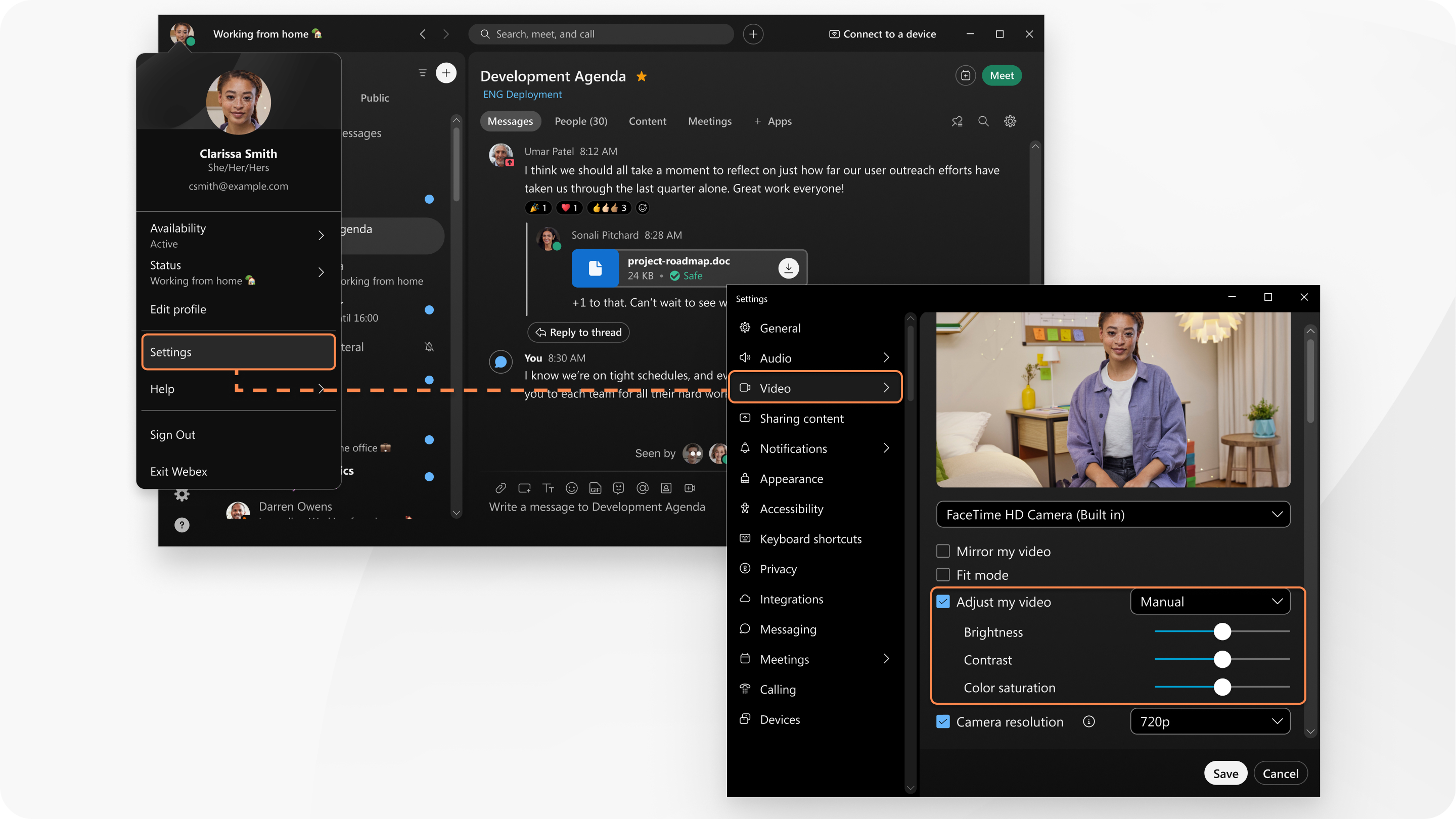
Osvetlitev v videoposnetku lahko tudi popravite.
| 1 |
Ko ste na sestanku, kliknite . |
| 2 |
V razdelku Izboljšave videaoznačite Prilagodi svetlost, kontrast in nasičenost. |
| 3 |
Premaknite drsnike Svetlost, Kontrastin Nasičenost barv, da izvedete prilagoditve. Oglejte si predogled videoposnetka in prilagajajte drsnike, dokler niste zadovoljni z videzom videoposnetka. |
| 4 |
Kliknite Shrani. |
| 1 |
Ko ste na sestanku, kliknite . |
| 2 |
V razdelku Izboljšave videaoznačite Prilagodi svetlost, kontrast in nasičenost. |
| 3 |
Premaknite drsnike Svetlost, Kontrastin Nasičenost barv, da izvedete prilagoditve. Oglejte si predogled videoposnetka in prilagajajte drsnike, dokler niste zadovoljni z videzom videoposnetka. |
Ali je bil ta članek koristen?




